네트워크 장비 구성 및 확인 방법 Telnet
일반적인 작업 및 유지 관리에서 우리는 Telnet이나 SSL과 같은 일반적인 원격 연결 방법을 자주 사용합니다. 오늘은 Telnet의 구성 및 확인에 대해 쓰고 싶습니다.
Telnet은 IP 네트워크를 통해 원격 장치에 액세스하는 방법으로 먼저 기본 개념을 이해해야 합니다. 비밀번호 없는 확인, 비밀번호 확인, 로컬 사용자 이름 및 비밀번호 확인의 세 가지 확인 방법을 수행할 수 있습니다. 해당 포트는 TCP/23 포트입니다.
다음으로 Telnet을 구성합니다.
네트워크 토폴로지는 아래 그림과 같습니다
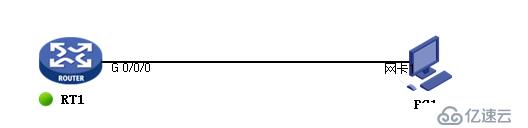
1. 먼저 PC의 IP 주소를 192.168.100.1/24로 설정하고 아래와 같이 설정합니다
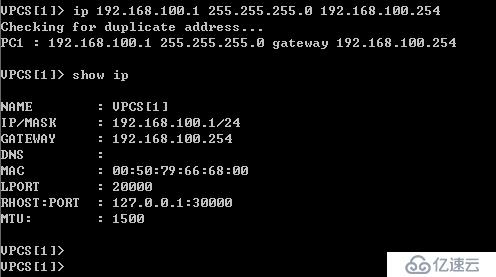
2. 라우터에서 네트워크에 연결된 포트의 IP 주소를 구성합니다
[RT1]int g0/0/0
[RT1-GigabitEthernet0/0/0]ip add 192.168.100.254 24
3 . 장치에서 Telnet 활성화
[RT1]telnet 서버 활성화
% Telnet 서버 시작
4. vty 보기에 들어가서 확인 방법을 설정합니다.
[RT1]user-interface vty 0 4
[RT1-ui-vty0-4] 인증 모드 ?
없음 확인 없이 로그인 //인증 불필요
비밀번호 인증은 사용자 단말 인터페이스의 비밀번호 사용 //비밀번호 확인
방식 인증 AAA 사용 //로컬 사용자 인증
////[RT1-ui -vty0-4]인증 비밀번호 설정 간단 ? (비밀번호 인증을 사용하는 경우 여기에서 비밀번호를 설정하세요.)
////STRING 일반 텍스트 비밀번호
// //[RT1-ui-vty0-4 ]사용자 권한 수준? (비밀번호 인증을 사용하는 경우 여기에서 사용자 로그인 수준을 설정하세요.)
//// INTEGER 권한 수준을 지정하세요
로그인 레벨 범위는 0~3 4레벨
| 사용자 레벨 | 허용되는 명령 레벨 |
| 0 | 액세스 레벨 |
| 1 | 액세스 레벨, 모니터링 레벨 |
| 2 | 액세스 수준, 모니터링 수준, 시스템 수준 |
| 3 | 액세스 수준, 모니터링 수준, 시스템 수준, 관리 수준 |
5. 로컬 사용자 생성, 비밀번호 구성, 서비스 유형 설정, 사용자 수준 설정
[RT1] local-user dgc
새로운 로컬 사용자가 추가되었습니다.
[RT1-luser-dgc]password simple 123456
[RT1-luser-dgc]service-type telnet
[RT1-luser-dgc]authorization- 속성 레벨 3
[RT1-luser -dgc]
6. PC에서 라우터를 Telnet으로 확인하세요. IP는 192.168.100.254
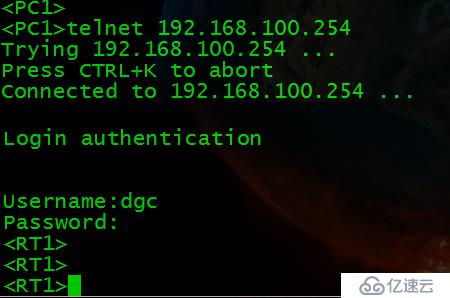 RT 장치에 들어갈 수 있다는 것은 실험이 성공한 것입니다. .
RT 장치에 들어갈 수 있다는 것은 실험이 성공한 것입니다. .
위 내용은 네트워크 장비 구성 및 확인 방법 Telnet의 상세 내용입니다. 자세한 내용은 PHP 중국어 웹사이트의 기타 관련 기사를 참조하세요!

핫 AI 도구

Undresser.AI Undress
사실적인 누드 사진을 만들기 위한 AI 기반 앱

AI Clothes Remover
사진에서 옷을 제거하는 온라인 AI 도구입니다.

Undress AI Tool
무료로 이미지를 벗다

Clothoff.io
AI 옷 제거제

AI Hentai Generator
AI Hentai를 무료로 생성하십시오.

인기 기사

뜨거운 도구

메모장++7.3.1
사용하기 쉬운 무료 코드 편집기

SublimeText3 중국어 버전
중국어 버전, 사용하기 매우 쉽습니다.

스튜디오 13.0.1 보내기
강력한 PHP 통합 개발 환경

드림위버 CS6
시각적 웹 개발 도구

SublimeText3 Mac 버전
신 수준의 코드 편집 소프트웨어(SublimeText3)

뜨거운 주제
 7564
7564
 15
15
 1386
1386
 52
52
 87
87
 11
11
 61
61
 19
19
 28
28
 100
100
![Windows 11 전체 튜토리얼의 텔넷 [설치/활성화 및 문제 해결]](https://img.php.cn/upload/article/000/000/164/168476253791019.jpg?x-oss-process=image/resize,m_fill,h_207,w_330) Windows 11 전체 튜토리얼의 텔넷 [설치/활성화 및 문제 해결]
May 22, 2023 pm 09:35 PM
Windows 11 전체 튜토리얼의 텔넷 [설치/활성화 및 문제 해결]
May 22, 2023 pm 09:35 PM
<p>텔넷은 "터미널 네트워크"의 약어입니다. 사용자가 한 컴퓨터를 로컬 컴퓨터에 연결하는 데 사용할 수 있는 프로토콜입니다. </p><p>여기서, 로컬 컴퓨터는 연결을 시작하는 장치를 의미하며, 로컬 컴퓨터에 연결된 컴퓨터를 원격 컴퓨터라고 합니다. </p><p>Telnet은 클라이언트/서버 주체에서 실행되며 오래되었지만 2022년에도 여전히 많은 사람들이 사용하고 있습니다. 많은 사람들이 이미 Microsoft에서 제공하는 최신 운영 체제인 Windows 11 운영 체제로 전환했습니다. &
 win11에서 텔넷 서비스를 활성화하는 방법을 가르쳐주세요.
Dec 27, 2023 am 10:23 AM
win11에서 텔넷 서비스를 활성화하는 방법을 가르쳐주세요.
Dec 27, 2023 am 10:23 AM
원격 연결 작업을 수행할 때 계속하기 전에 텔넷 서비스를 활성화해야 할 수도 있습니다. 그러나 시스템을 업데이트한 후에는 실제로 프로그램 서비스만 추가하면 win11 텔넷 서비스를 활성화하는 방법을 찾지 못하는 경우가 많습니다. win11telnet 서비스를 여는 방법: 1. 먼저 그림과 같이 하단의 "시작 메뉴"를 엽니다. 2. 그런 다음 "설정"을 엽니다. 3. 그런 다음 왼쪽의 "응용 프로그램" 설정을 입력합니다. 4. 그런 다음 오른쪽 상단에 있는 "선택적 기능"을 엽니다. 5. 연 후 아래로 스크롤하여 "추가 Windows 기능"을 엽니다. 6. 그런 다음 "텔넷 클라이언트"를 찾아 확인하고 "확인"을 클릭합니다. . 마지막으로 시스템이 변경을 완료한 후 텔넷 서비스를 시작할 수 있습니다.
 텔넷 명령을 사용하는 방법
Nov 06, 2023 pm 02:58 PM
텔넷 명령을 사용하는 방법
Nov 06, 2023 pm 02:58 PM
Telnet 명령 사용법: 1. 명령줄 인터페이스를 엽니다. 2. telnet 명령을 입력하고 연결하려는 대상 호스트의 IP 주소 또는 도메인 이름을 입력합니다. 3. Enter 키를 누르면 telnet이 연결을 시도합니다. 4. 연결에 성공하면 환영 메시지나 로그인 프롬프트가 표시됩니다. 5. 대상 호스트에 로그인하려면 사용자 이름과 비밀번호를 입력하세요. 7. 작업을 완료한 후 특정 명령을 사용하여 텔넷 세션을 종료할 수 있습니다.
 Win10 텔넷 명령이 잘못되었습니다.
Jan 09, 2024 am 08:25 AM
Win10 텔넷 명령이 잘못되었습니다.
Jan 09, 2024 am 08:25 AM
오랫동안 win10 시스템을 사용해 온 사용자들은 정상적인 사용 중에 시스템에서 "텔넷은 내부 또는 외부 명령이 아닙니다"라는 설명할 수 없는 팝업 메시지가 나타나는 것을 경험했습니다. 텔넷은 내부 명령어가 아니고 외부 명령어의 문제는 사실 매우 간단합니다. 오늘은 편집자가 사진과 텍스트로 자세한 설명을 가져왔습니다. win10 시스템에서 텔넷이 내부 또는 외부 명령이 아닌 문제를 해결하는 방법에 대한 그래픽 튜토리얼: 작업 단계: 1. 아래 그림과 같이 프로그램 인터페이스에서 "Windows 기능 켜기/끄기"를 선택합니다. 2. 열린 대화 상자에서 "Telnet Client"를 찾아서 확인하십시오. 마지막으로 "확인"을 클릭하고 몇 분 정도 기다리면 시스템이
 cmdtelnet 명령이 내부 또는 외부 명령으로 인식되지 않습니다.
Jan 03, 2024 am 08:05 AM
cmdtelnet 명령이 내부 또는 외부 명령으로 인식되지 않습니다.
Jan 03, 2024 am 08:05 AM
cmd 창에는 telnet이 내부 또는 외부 명령이 아니라는 메시지가 표시됩니다. 이 문제는 사용자 작업에 문제가 없기 때문에 나타나지 않습니다. 몇 가지 작은 단계를 수행하면 작업 설정을 통해 텔넷이 내부 또는 외부 명령이 아니라는 cmd 창 문제를 해결할 수 있습니다. 오늘 편집기에서 가져온 텔넷이 내부 또는 외부 명령이 아니라는 메시지를 표시하는 cmd 창에 대한 솔루션을 살펴보겠습니다. cmd 창에 텔넷이 내부 또는 외부 명령이 아니라는 메시지가 표시됩니다. 해결 방법: 1. 컴퓨터의 제어판을 엽니다. 2. 프로그램과 기능을 찾아보세요. 3. 왼쪽에서 Windows 기능 켜기/끄기를 찾습니다. 4. "텔넷 클라이언트"를 찾으세요
 Windows에서 telnet 명령을 찾을 수 없습니다
Dec 28, 2023 am 10:41 AM
Windows에서 telnet 명령을 찾을 수 없습니다
Dec 28, 2023 am 10:41 AM
정상적인 상황에서는 win10 시스템의 텔넷 서비스가 기본적으로 꺼져 있기 때문에 사용자가 이를 설정하고 수동으로 켜야 합니다. 텔넷이 켜져 있지 않으면 때때로 텔넷이 내부 또는 외부 명령이 아닌 것처럼 보일 수 있습니다. 오늘 편집자는 텔넷이 Windows 시스템의 내부 또는 외부 명령이 아닌 문제에 대한 솔루션을 제공할 것입니다! 한 번 보자. Windows 시스템 텔넷은 내부 또는 외부 명령이 아닙니다. 해결 방법: 작업 단계: 1. 시작 메뉴를 클릭하고 "제어판"을 직접 검색한 후 검색 결과에서 "제어판" 애플리케이션을 클릭합니다. 2. 그러면 인터페이스에 “제어판” 창이 나타납니다. 창을 클릭하세요.
 CentOS에서 텔넷 종료 문제를 해결하는 방법
Dec 31, 2023 am 08:13 AM
CentOS에서 텔넷 종료 문제를 해결하는 방법
Dec 31, 2023 am 08:13 AM
최근 일부 CentOS 사용자는 telnet을 사용하여 연결한 후 Windows 방화벽에 문제가 있음을 발견했다고 보고했습니다. 그러나 telnet 명령으로 성공적으로 연결한 후 로그아웃할 수 없음을 발견했습니다. 편집자는 CentOS에서 텔넷 로그아웃 실패에 대한 해결책을 소개할 것입니다. 가서 함께 보시죠! Linux telnet 종료 방법 1.ctrl+]quit Telnet은 포트가 정상적으로 열려 있는지 테스트하는 데 자주 사용됩니다. 그런데 누구나 겪을 수 있는 문제가 있는데, 텔넷이 특정 포트에 들어간 후에는 종료할 수 없습니다. 테스트를 계속하려면 DOS(또는 기타) 창을 닫았다가 다시 열어야 합니다. 방법은 다음과 같습니다. Ctrl+]를 누르세요.
 MySQL과 Julia: 누락된 데이터 처리 기능을 구현하는 방법
Jul 31, 2023 pm 01:49 PM
MySQL과 Julia: 누락된 데이터 처리 기능을 구현하는 방법
Jul 31, 2023 pm 01:49 PM
MySQL과 Julia: 누락된 데이터 처리 기능을 구현하는 방법 누락된 값은 데이터 분석에서 흔히 발생하는 문제 중 하나입니다. 실제 데이터 세트에서는 일부 누락된 데이터가 종종 발견되는데, 이는 데이터 수집 프로세스의 오류 또는 기타 이유로 인해 발생할 수 있습니다. 누락된 데이터 값을 올바르게 처리하는 방법은 데이터 분석의 정확성과 신뢰성을 보장하는 데 매우 중요합니다. 이 기사에서는 MySQL과 Julia를 사용하여 누락된 데이터 함수를 처리하는 방법을 소개하고 해당 코드 예제를 첨부합니다. 1. 데이터에는 MySQL을 사용하세요




